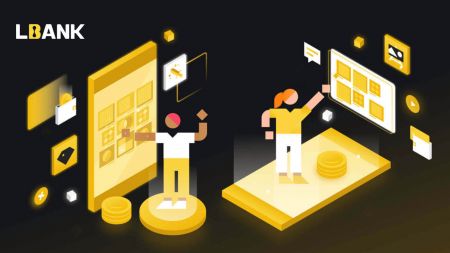Ինչպես գրանցվել և մուտք գործել LBank հաշիվ
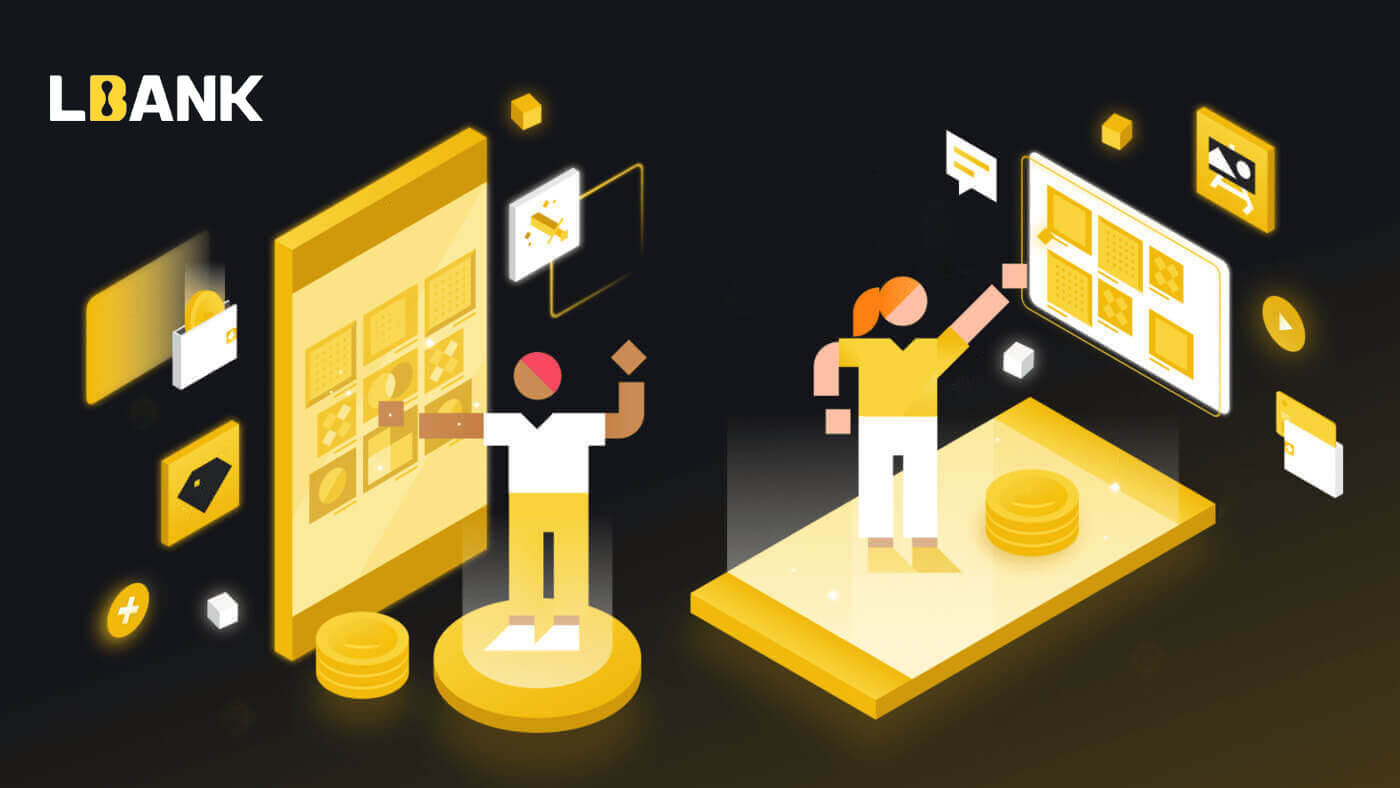
Ինչպես կարող եք գրանցվել LBank-ում
Գրանցվեք LBank-ում՝ օգտագործելով ԱՀ
Էլ.փոստի օգտագործումը LBank հաշվի համար գրանցվելու համար
1. Նախ, դուք գնում եք LBank-ի կայք և սեղմում [Register] վերևի աջ անկյունում:

2. Գրանցման էջը բացելուց հետո մուտքագրեք ձեր [Email] , սահմանեք ձեր գաղտնաբառը, այն կարդալուց հետո սեղմեք [Ես կարդացել եմ համաձայնված է LBank ծառայության պայմանագիրը] և սեղմեք [Գրանցվել] :

Հիշեք. Ձեր գրանցված էլփոստի հաշիվը սերտորեն կապված է ձեր LBank հաշվի հետ, ուստի խնդրում ենք ապահովել անվտանգությունը և ընտրել ուժեղ և բարդ գաղտնաբառ, որը ներառում է մեծ և փոքրատառ տառեր, թվեր և նշաններ: Վերջապես, ճշգրիտ գրանցեք գրանցված էլփոստի հաշվի և LBank-ի գաղտնաբառերը: Եվ զգույշ պահեք դրանք:
3. Մուտքագրեք[Հաստատման կոդը] ուղարկվել է ձեր էլ.

3. Մեկից երկրորդ քայլերն ավարտելուց հետո ձեր հաշվի գրանցումն ավարտված է : Դուք կարող եք օգտվել LBank հարթակից և սկսել առևտուրը :

Օգտագործելով հեռախոսահամարը LBank հաշվի համար գրանցվելու համար
1. Գնացեք LBank և սեղմեք [Գրանցվել] վերևի աջ անկյունում:
2. Գրանցման էջում ընտրեք [Երկրի կոդը] , մուտքագրեք ձեր [ Հեռախոսահամարը] և գաղտնաբառ ստեղծեք ձեր հաշվի համար: Այնուհետև կարդացեք և համաձայնեք Ծառայության պայմաններին և սեղմեք [Գրանցվել] :
Նշում .
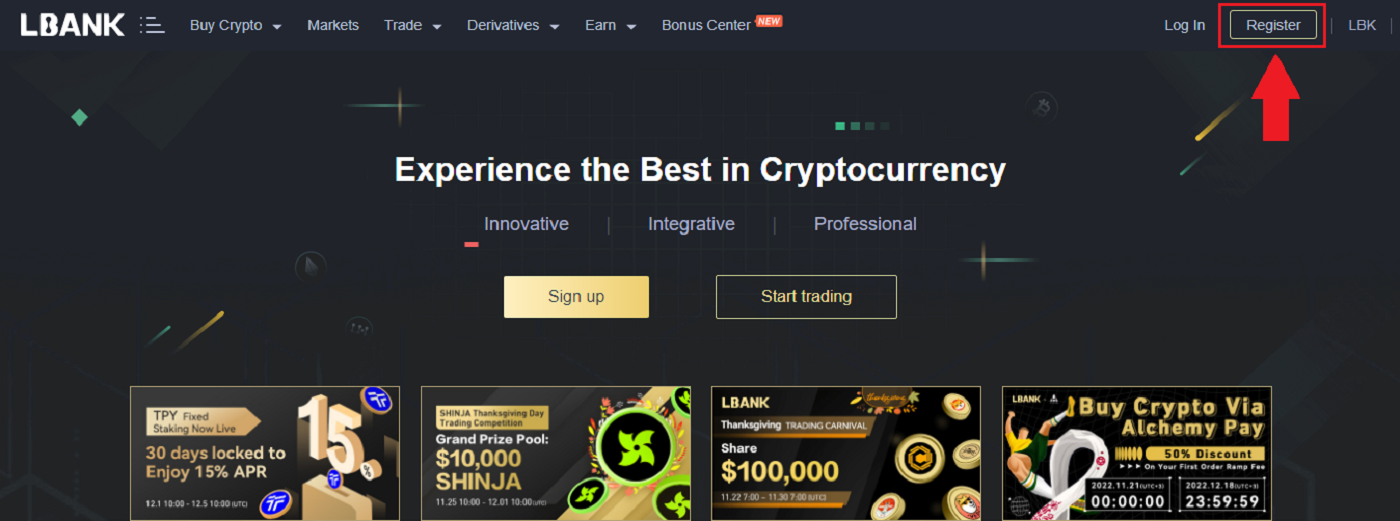

- Ձեր գաղտնաբառը պետք է լինի թվերի և տառերի համակցություն: Այն պետք է պարունակի առնվազն 8 նիշ, մեկ մեծատառ և մեկ թիվ:
- Եթե Ձեզ ուղղորդել են գրանցվել LBank-ում, համոզվեք, որ այստեղ լրացրեք ճիշտ Հրավերի կոդը (ըստ ցանկության):
3. Համակարգը հաստատման կոդը կուղարկի ձեր հեռախոսահամարին : Խնդրում ենք մուտքագրել հաստատման կոդը 60 րոպեի ընթացքում:

4. Շնորհավորում ենք, դուք հաջողությամբ գրանցվել եք LBank-ում :

Գրանցվեք LBank-ում բջջային հեռախոսի միջոցով
Գրանցվեք LBank հավելվածում
1. Բացեք ձեր ներբեռնած LBank հավելվածը [ LBank App iOS ] կամ [ LBank App Android ] և սեղմեք պրոֆիլի պատկերակի վրա և հպեք [Մուտք/Գրանցվել] :

2. Սեղմեք [Գրանցվել] : Մուտքագրեք [Հեռախոսահամարը] և [Գաղտնաբառ], որոնք կօգտագործեք ձեր հաշվի համար:

3. Սահմանեք ձեր գաղտնաբառը և Հրավերի կոդը (ըստ ցանկության): Նշեք [Կարդացել և համաձայնել եք LBank Օգտագործողի պայմանագիրը] կողքին գտնվող վանդակը և սեղմեք [Գրանցվել] :

7. Ձեր գրանցումն ավարտված է:Այժմ դուք կարող եք մուտք գործել՝ առևտուր սկսելու համար:

Նշում.
Ձեր հաշվի անվտանգության համար խորհուրդ ենք տալիս ակտիվացնել երկգործոն նույնականացումը (2FA): LBank-ն աջակցում է ինչպես Google-ին, այնպես էլ SMS 2FA-ին:
* Նախքան P2P առևտուրը սկսելը, նախ պետք է ավարտեք ինքնության ստուգումը և 2FA նույնականացումը:
Գրանցվեք բջջային ցանցում
1. Գրանցվելու համար ընտրեք LBank-ի գլխավոր էջի վերևի աջ անկյունում գտնվող խորհրդանիշը :

2. Սեղմեք [Գրանցվել] :

3. Մուտքագրեք [էլ․ հասցեն] և [գաղտնաբառը], որը կօգտագործեք ձեր հաշվի համար, և [Հրավի կոդը (ըստ ցանկության)] : Նշեք [Կարդացել և համաձայնել եք LBank Օգտվողի Համաձայնագիրը] կողքին գտնվող վանդակը և հպեք [Գրանցվել] :

4. Մուտքագրեք [Email verification code], որն ուղարկվել է ձեր էլ. Այնուհետև սեղմեք [Ներկայացնել] :

5. Ստուգման կոդը կուղարկվի ձեր էլ.

6. Ձեր գրանցումն ավարտված է:Այժմ դուք կարող եք մուտք գործել՝ առևտուր սկսելու համար:

Ներբեռնեք LBank հավելվածը
Ներբեռնեք LBank հավելվածը iOS-ում
1. Ներբեռնեք մեր LBank հավելվածը App Store-ից կամ սեղմեք LBank - Գնել Bitcoin Crypto2: Սեղմեք [Get] :
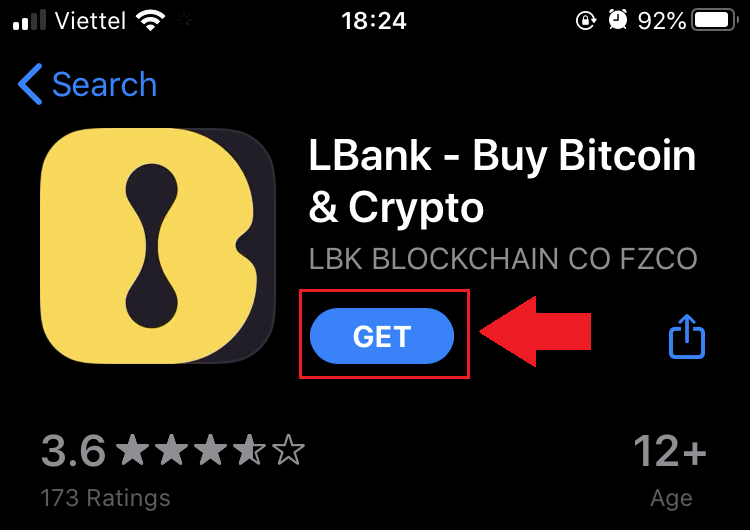
3. Սպասեք տեղադրման ավարտին: Այնուհետև կարող եք բացել հավելվածը և գրանցվել LBank հավելվածում:
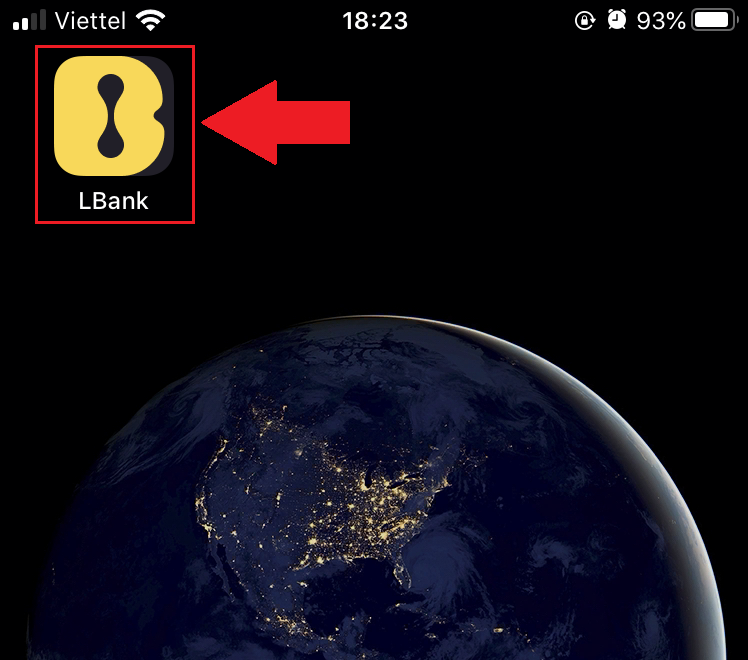
Ներբեռնեք LBank հավելվածը Android-ում
1. Բացեք ստորև բերված հավելվածը ձեր հեռախոսում՝ սեղմելով LBank - Գնել Bitcoin Crypto :
2. Սեղմեք [Install] ՝ ներբեռնումն ավարտելու համար:
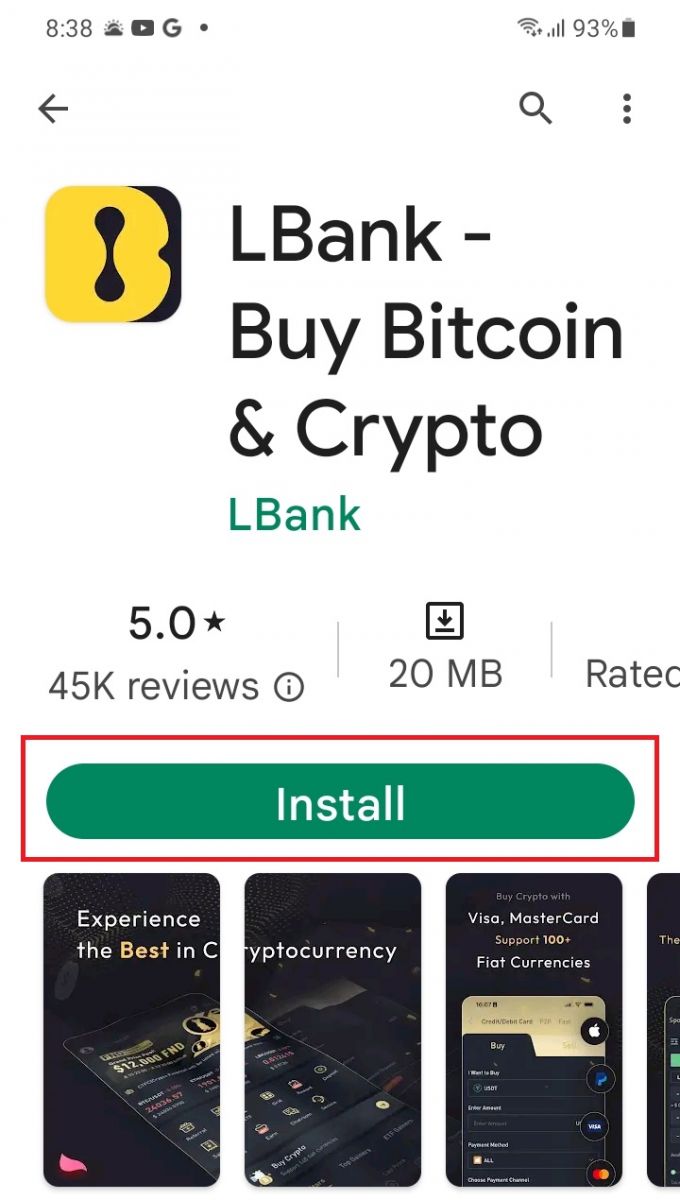
3. Բացեք ձեր ներբեռնած հավելվածը՝ LBank հավելվածում հաշիվ գրանցելու համար:
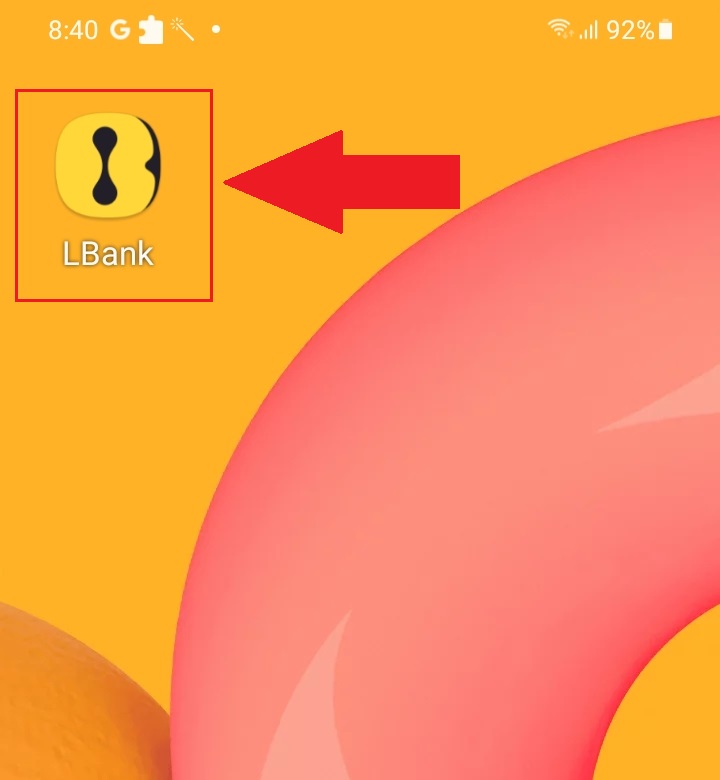
Հաճախակի տրվող հարցեր (ՀՏՀ)
Պահանջվա՞ծ է ծրագրի ներբեռնումը համակարգչին կամ սմարթֆոնին:
Ոչ, դա անհրաժեշտ չէ: Գրանցվելու և անհատական հաշիվ ստեղծելու համար պարզապես լրացրեք ընկերության կայքի ձևը:
Ինչպե՞ս կարող եմ փոփոխել իմ փոստարկղը:
Եթե Ձեզ անհրաժեշտ է փոփոխել Ձեր հաշվի էլ.
- Տրամադրեք հաստատման երեք լուսանկար՝
1. Նույնականացման քարտի/անձնագրի առջևի տեսքը (անհրաժեշտ է հստակ ցույց տալ ձեր անձնական տվյալները)
2. Նույնականացման քարտը/անձնագիրը հակառակ ուղղությամբ
3. Պահելով նույնականացման քարտի/անձնագրի տեղեկատվության էջը և ստորագրության թուղթը՝ թղթի վրա գրեք. փոխել xxx փոստարկղը xxx փոստարկղ, LBank, ընթացիկ (տարի, ամիս, օր), ստորագրություն, խնդրում ենք համոզվել, որ լուսանկարի և անձնական ստորագրության բովանդակությունը հստակ տեսանելի է: - Վերջին լիցքավորման և գործարքների պատմության սքրինշոթը
- Ձեր նոր էլփոստի հասցեն
Հայտը ներկայացնելուց հետո հաճախորդների սպասարկումը 1 աշխատանքային օրվա ընթացքում կփոփոխի փոստարկղը, խնդրում ենք համբերատար լինել:
Ձեր հաշվի անվտանգության համար փոստարկղը փոփոխելուց հետո ձեր դուրսբերման գործառույթը հասանելի չի լինի 24 ժամ (1 օր):
Եթե որևէ խնդիր ունեք, խնդրում ենք կապ հաստատել LBank-ի պաշտոնական էլ . Մենք նաև ողջունում ենք ձեզ միանալու անգլիական համայնքին՝ քննարկելու վերջին հարցը, (Telegram): https://t.me/LBankinfo :
Չե՞ք կարող նամակ ստանալ LBank-ից:
Խնդրում ենք ուշադիր հետևել հետևյալ ընթացակարգերին.
- Խնդրում ենք ստուգել գրանցված էլփոստի հաշիվը և համոզվել, որ այն ճիշտ է:
- Խնդրում ենք ստուգել էլփոստի համակարգում գտնվող սպամի թղթապանակը՝ էլփոստը որոնելու համար:
- Սպիտակ ցուցակ LBank էլ.փոստը ձեր էլ.փոստի սերվերում:
[email protected]
[email protected]
- Համոզվեք, որ էլփոստի հաճախորդը սովորաբար աշխատում է:
- Խորհուրդ է տրվում օգտագործել հայտնի էլփոստի ծառայություններ, ինչպիսիք են Outlook-ը և QQ-ն: (Gmail էլփոստի ծառայությունը խորհուրդ չի տրվում)
Միևնույն ժամանակ, դուք կարող եք միանալ LBank-ի գլոբալ համայնքին՝ քննարկելու վերջին տեղեկատվությունը (Telegram): https://t.me/LBankinfo :
Հաճախորդների առցանց սպասարկման աշխատանքային ժամ՝ 9:00-21:00 Հարցման
համակարգ՝ https://lbankinfo.zendesk.com/hc/zh-cn/requests/new
Պաշտոնական էլ.փոստ՝ [email protected]
Ինչպես մուտք գործել LBank հաշիվ
Ինչպես մուտք գործել ձեր LBank հաշիվ [PC]
1. Այցելեք LBank-ի գլխավոր էջը և վերևի աջ անկյունից ընտրեք [Log In] : 2. Ձեր գրանցված [Email] և [Password]-ը տրամադրելուց հետո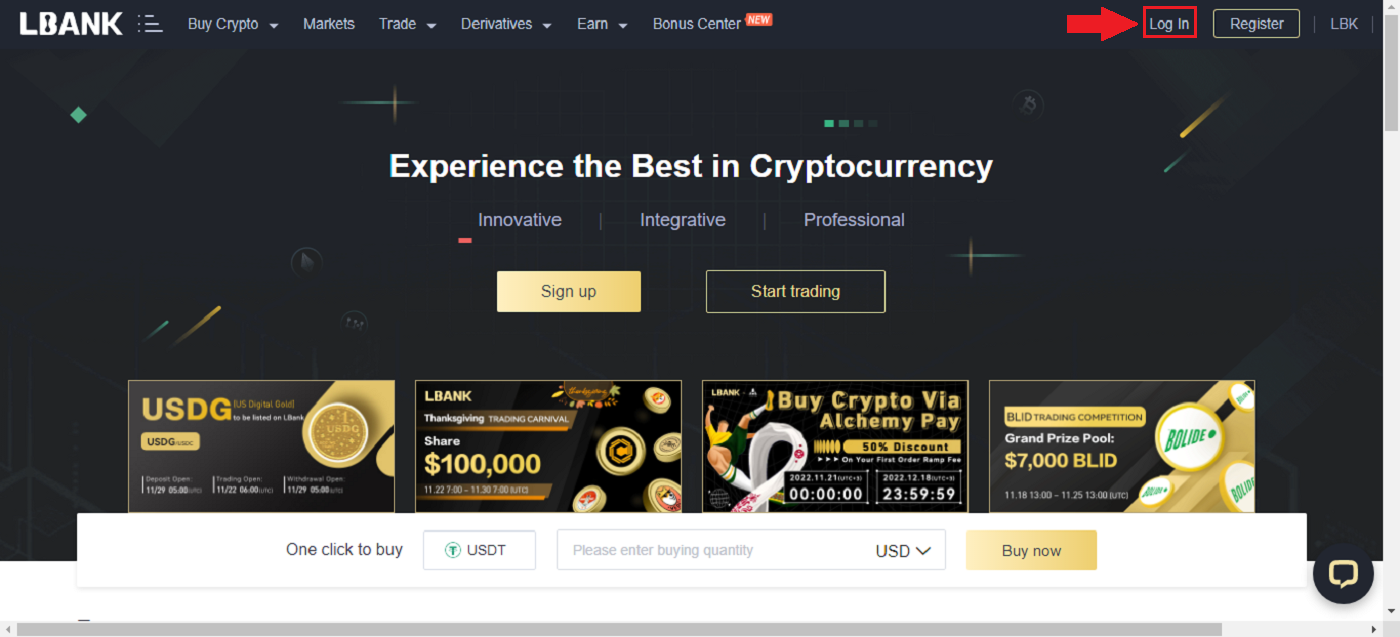
սեղմեք [Log In] : 3. Մենք ավարտեցինք «Login»-ը:
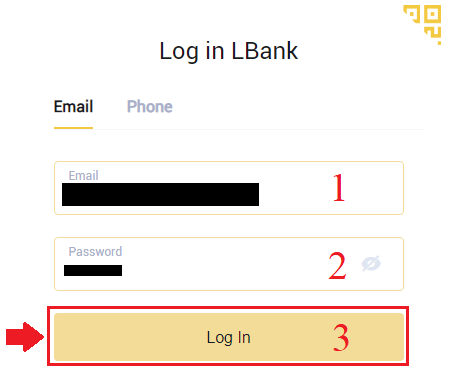
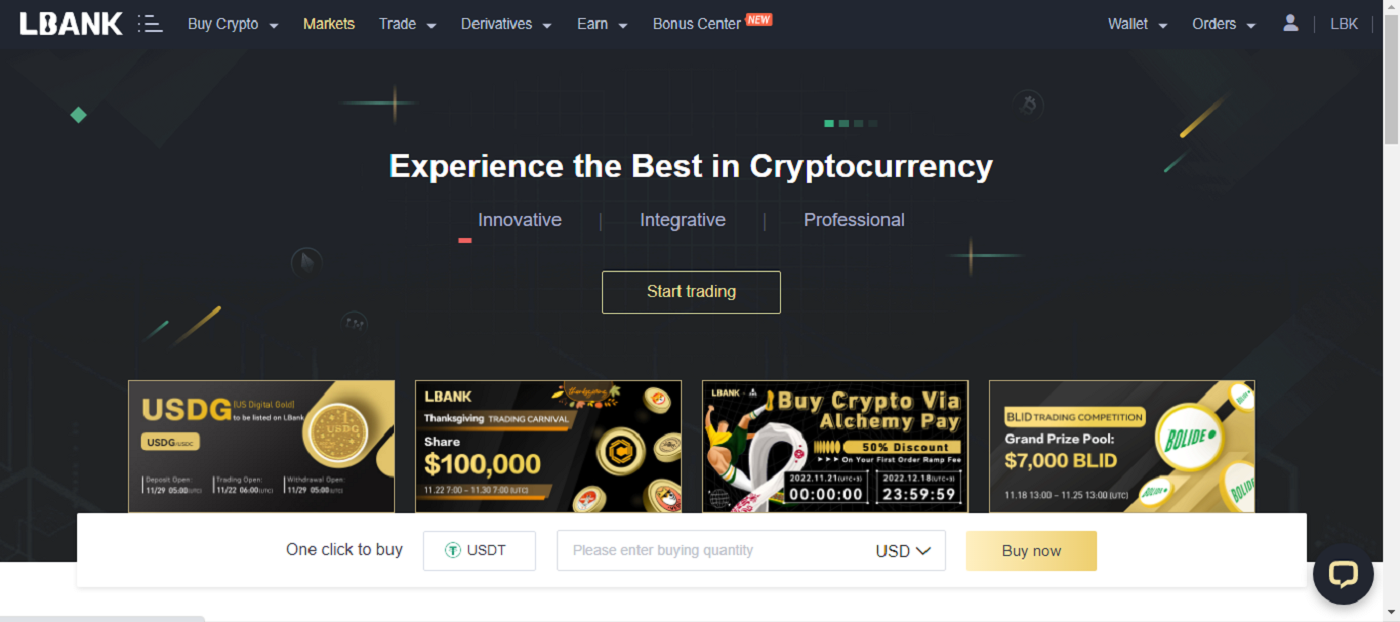
Մուտք գործեք LBank Google-ի միջոցով
1. Գնացեք LBank-ի գլխավոր էջ և վերևի աջ անկյունից
ընտրեք [Log In] : 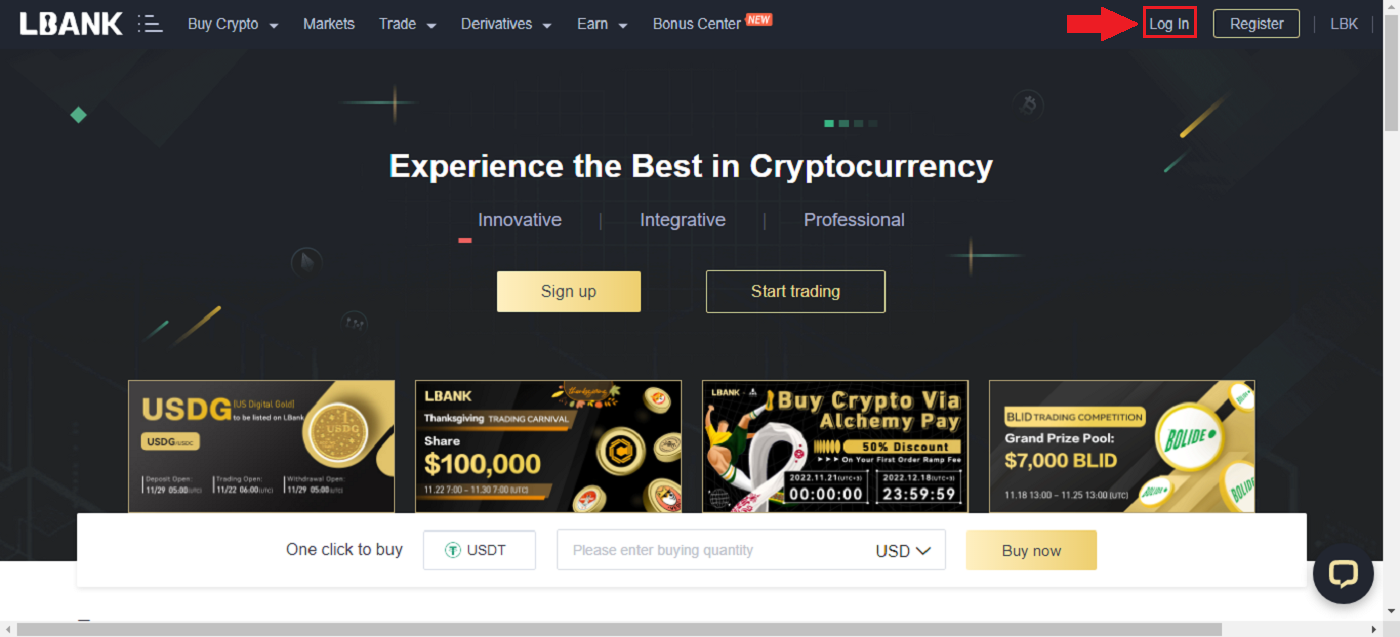
2. Սեղմեք Google կոճակը:
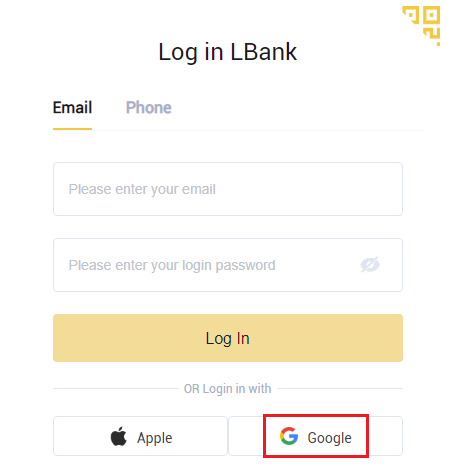
3. Կբացվի ձեր Google հաշիվ մուտք գործելու պատուհան, այնտեղ մուտքագրեք ձեր Gmail հասցեն և սեղմեք [Հաջորդ] :
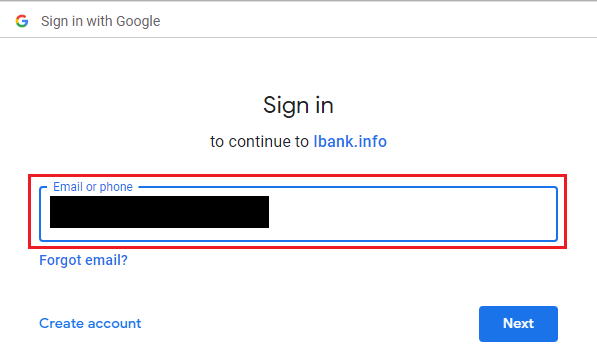
4. Այնուհետև մուտքագրեք ձեր Gmail հաշվի գաղտնաբառը և սեղմեք [Next] :
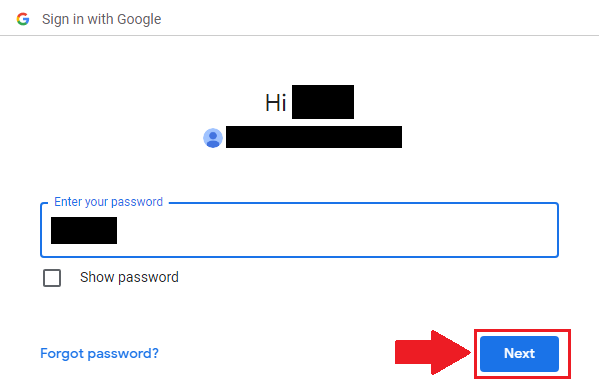
5. Ձեր հաշիվը կապելու համար կարող եք լրացնել ձեր [Email address] վերևի տուփը և մուտքագրել ձեր [Password] երկրորդ վանդակում: Սեղմեք [Հղում] ՝ երկու հաշիվները մեկի մեջ միացնելու համար:
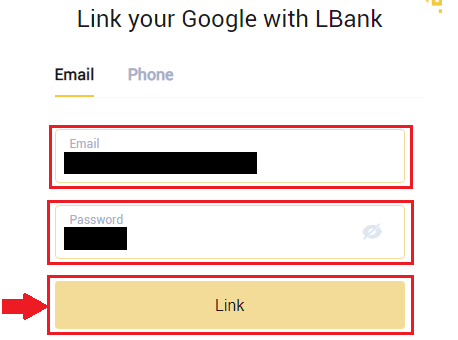
6. Մենք ավարտել ենք մուտքի գործընթացը:
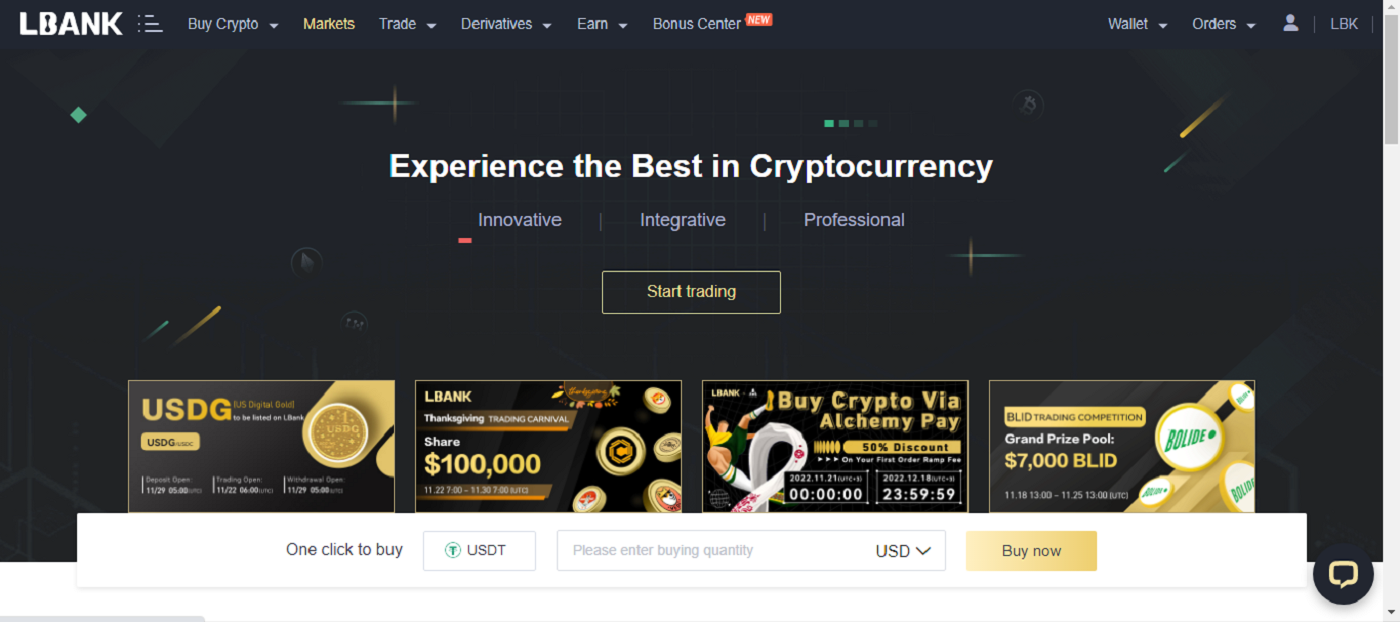
Մուտք գործեք LBank Apple-ի միջոցով
Դուք նաև հնարավորություն ունեք մուտք գործել ձեր LBank հաշիվ Apple-ի միջոցով համացանցում: Միակ բանը, որ դուք պետք է անեք, հետևյալն է.
1. Գնացեք LBank-ի գլխավոր էջ և վերևի աջ անկյունից ընտրեք [Log In] :
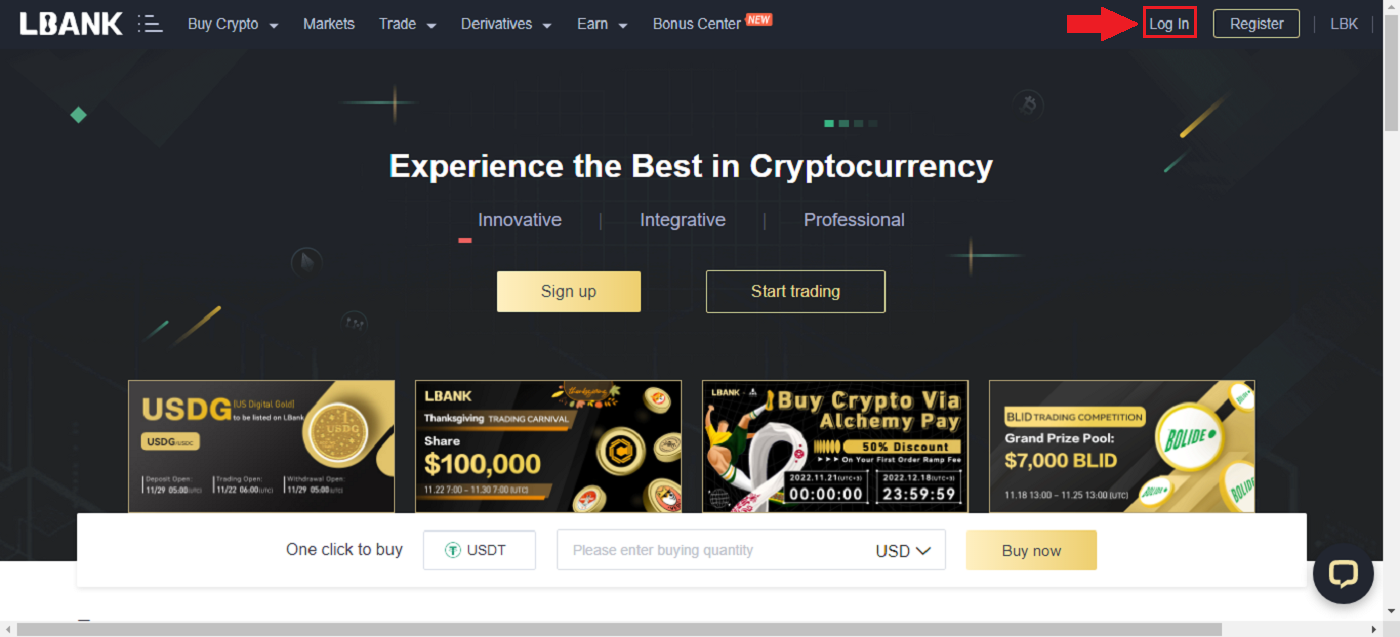
2. Սեղմեք Apple կոճակը:
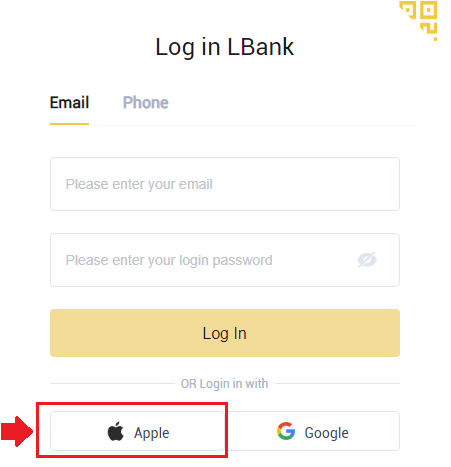
3. Apple-ի մուտքի պատուհանը կբացվի, որտեղ դուք պետք է մուտքագրեք [ID Apple] և մուտքագրեք [Password] ձեր Apple հաշվից:
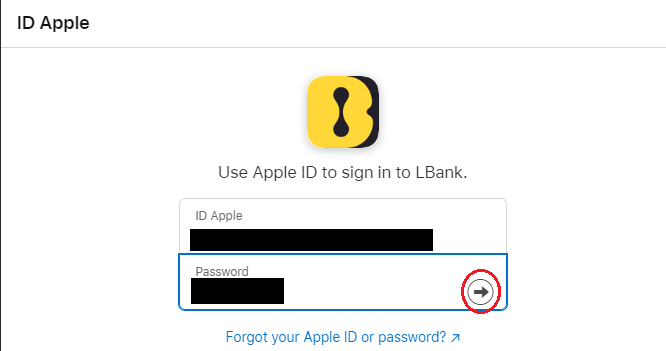
4. Լրացրեք այն [հաստատման կոդը] և հաղորդագրություն ուղարկեք ձեր Apple ID-ին:
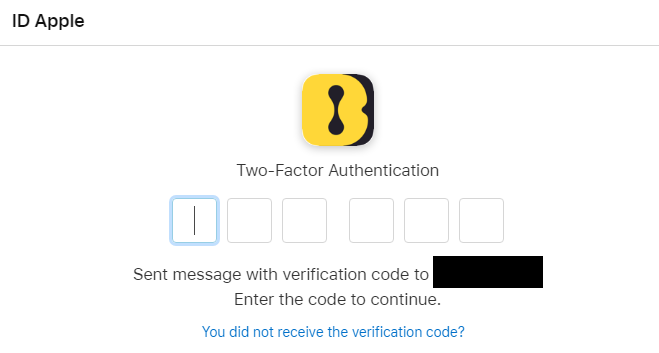
5. Բացի այդ, եթե սեղմեք [Trust] -ը , հաջորդ անգամ մուտք գործելու համար անհրաժեշտ չէ մուտքագրել հաստատման կոդը:
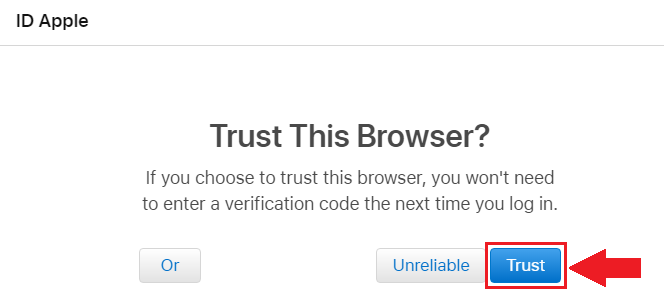
6. Սեղմեք [Շարունակել]առաջ շարժվել։

7. Եթե ցանկանում եք հրապարակել ձեր էլ․ հասցեն, սեղմեք [Share Email Address] , այլապես ընտրեք [Hide Email Address] ՝ ձեր էլ․ հասցեն գաղտնի պահելու համար։ Այնուհետև սեղմեք [Շարունակել] :
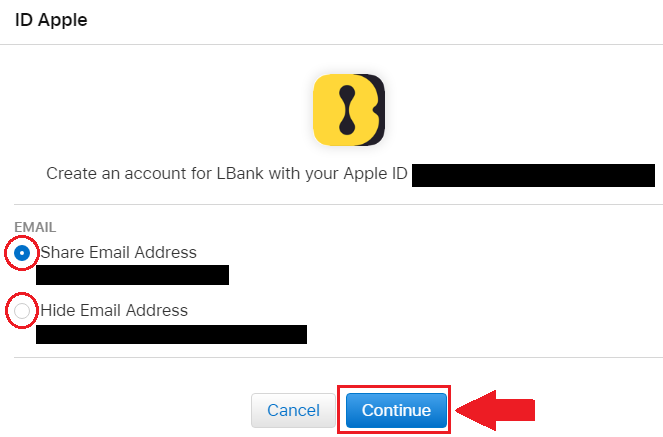
8. Ձեր հաշիվը կապելու համար կարող եք լրացնել ձեր [Email address] վերևի տուփը և մուտքագրել ձեր [Password] երկրորդ վանդակում: Սեղմեք [Հղում] ՝ երկու հաշիվները մեկի մեջ միացնելու համար:
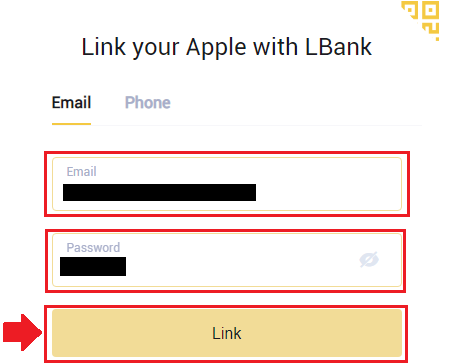
9. Մենք ավարտել ենք մուտքի գործընթացը:
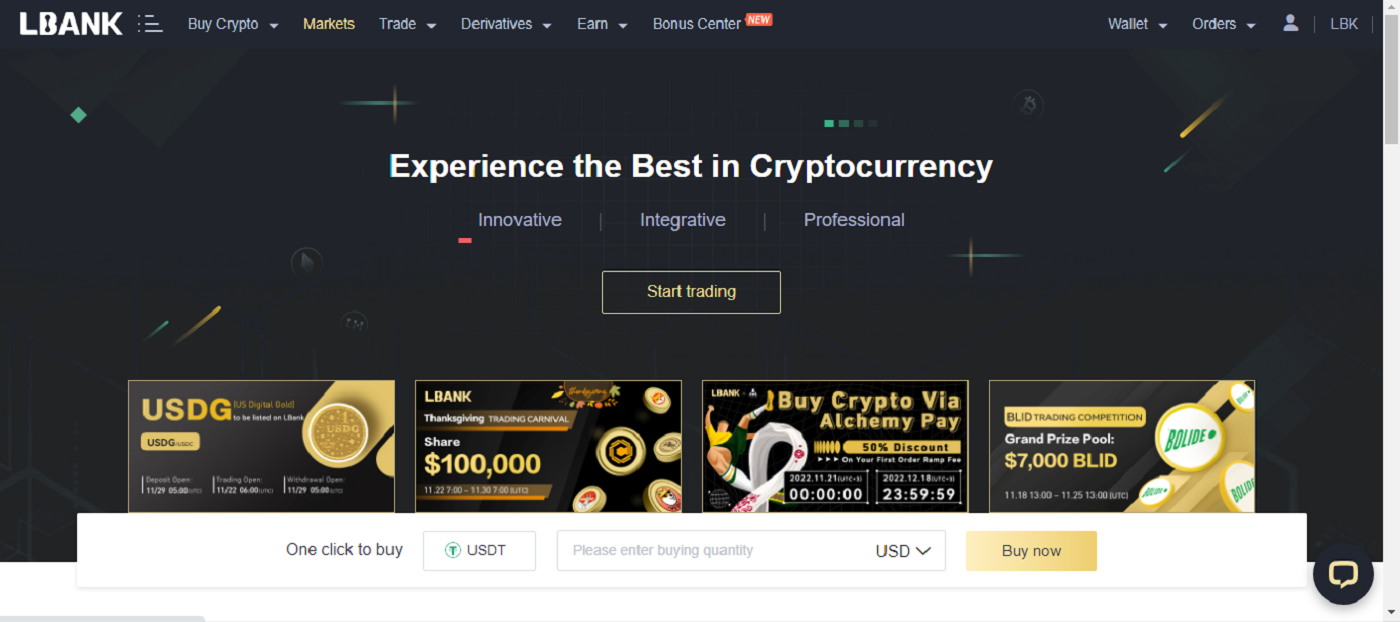
Մուտք գործեք LBank՝ օգտագործելով հեռախոսահամարը
1. Այցելեք LBank-ի գլխավոր էջը և սեղմեք [Login] վերևի աջ անկյունում: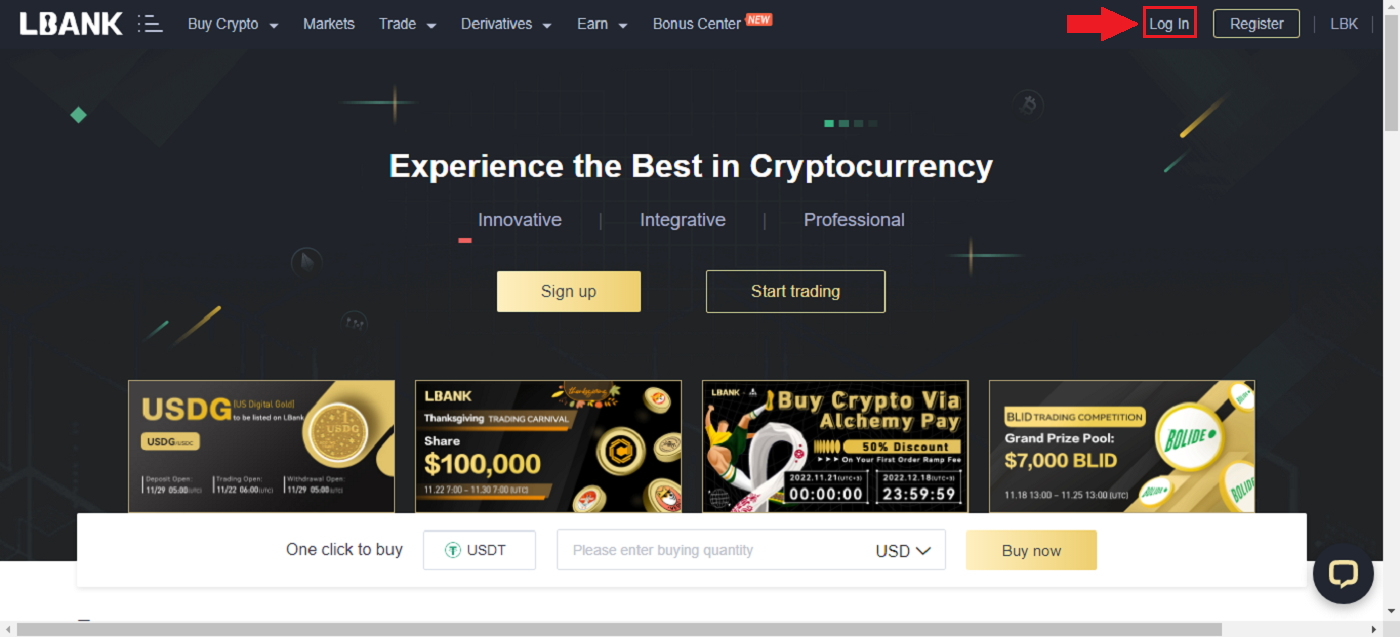
2. Սեղմեք [Phone] կոճակը , ընտրեք տարածքի ծածկագրերը և մուտքագրեք ձեր հեռախոսահամարը և գաղտնաբառը կգրանցվի: Այնուհետև սեղմեք [Մուտք] :
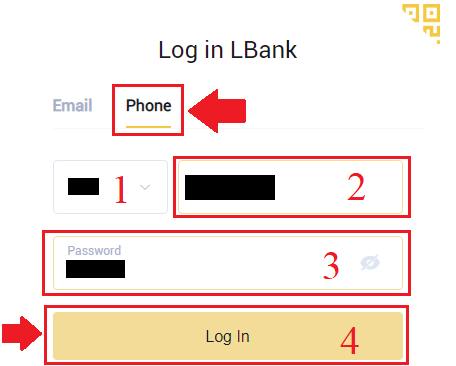
3. Մենք ավարտեցինք մուտքը:
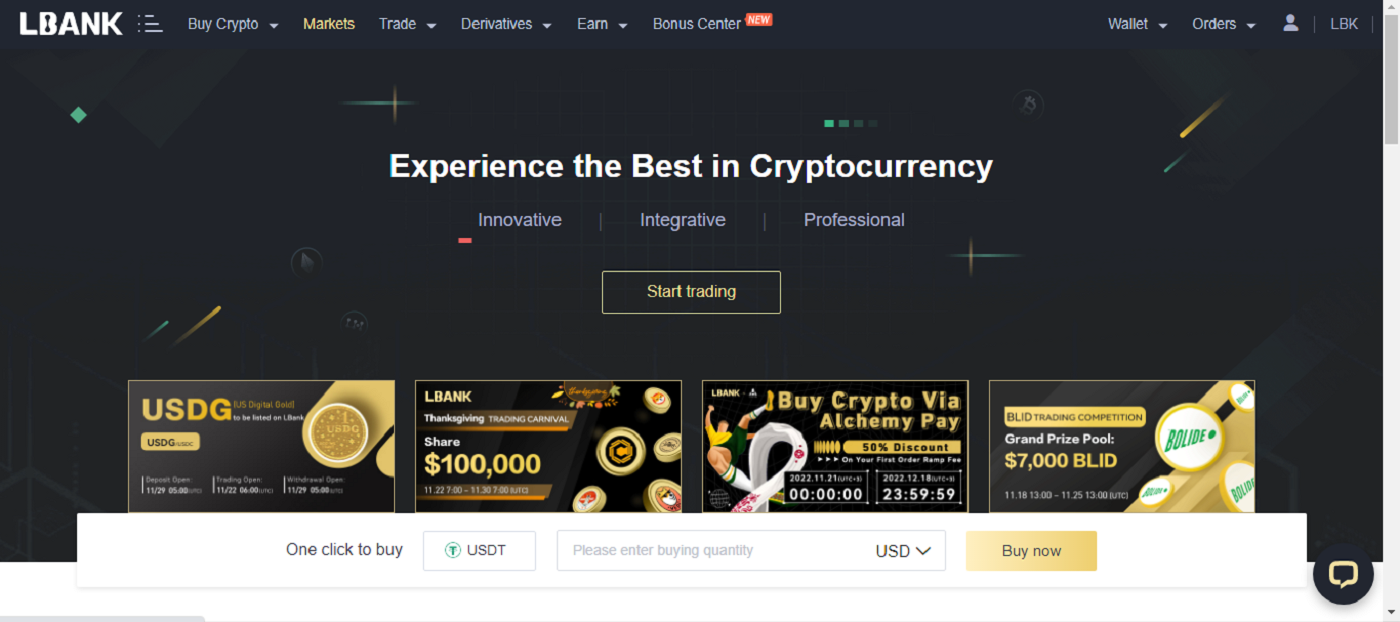
Ինչպես մուտք գործել ձեր LBank հաշիվ [Բջջային]
Մուտք գործեք ձեր LBank հաշիվ LBank հավելվածի միջոցով
1. Բացեք ձեր ներբեռնած LBank հավելվածը [LBank App iOS] կամ [LBank App Android] և սեղմեք [Log In] :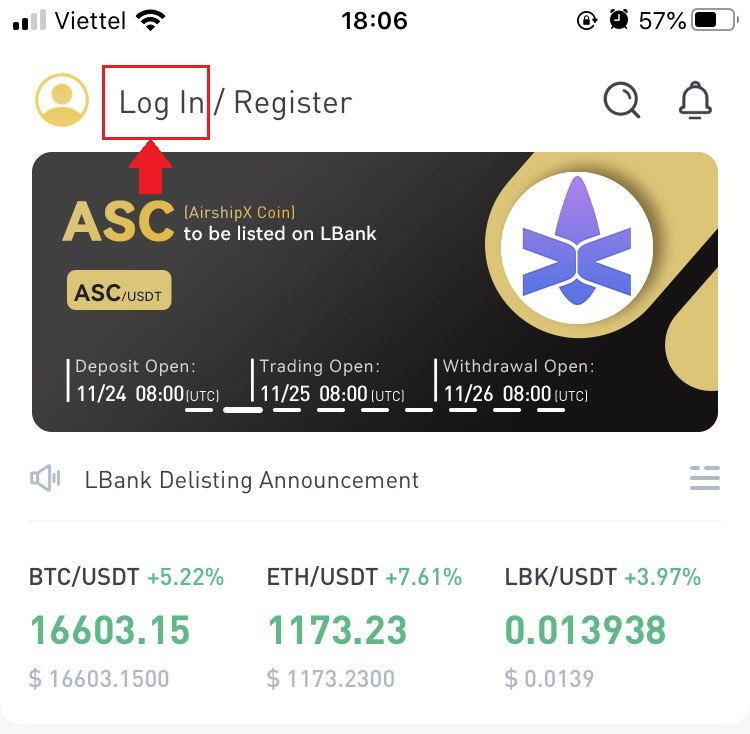
2. Մուտքագրեք [Email Address] և [Password] , որը գրանցված եք LBank-ում և սեղմեք [Login] կոճակը:
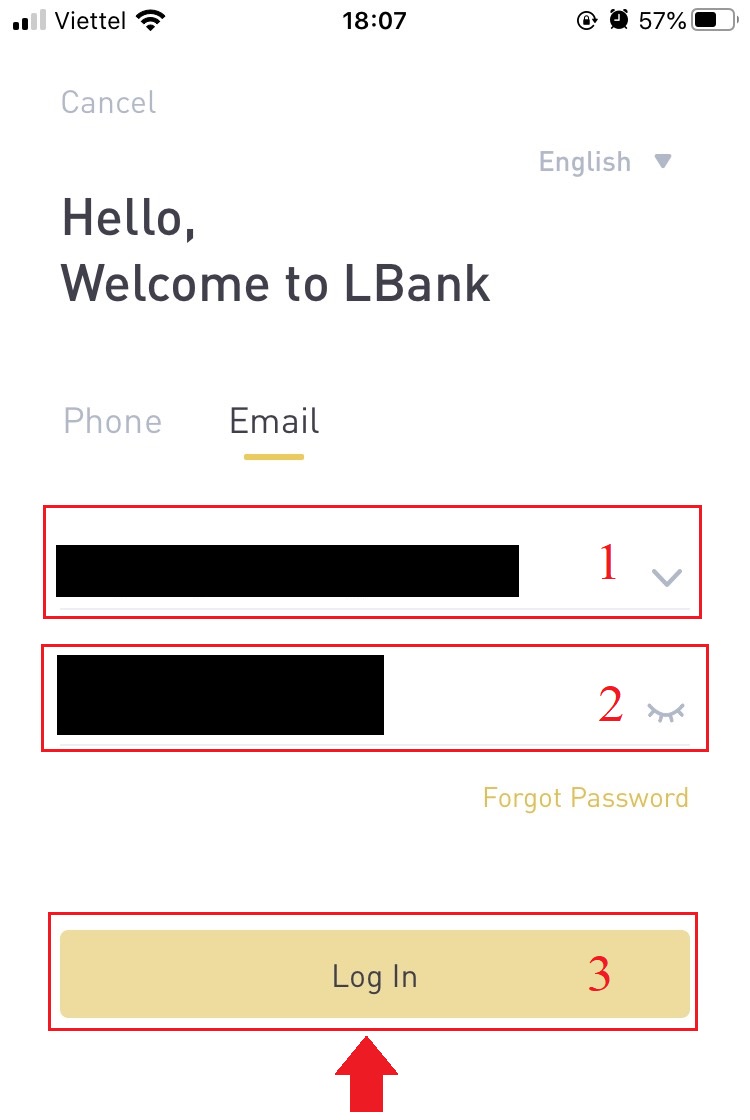
3. Լրացրեք այն [Email verification code] և սեղմեք [Confirm] :
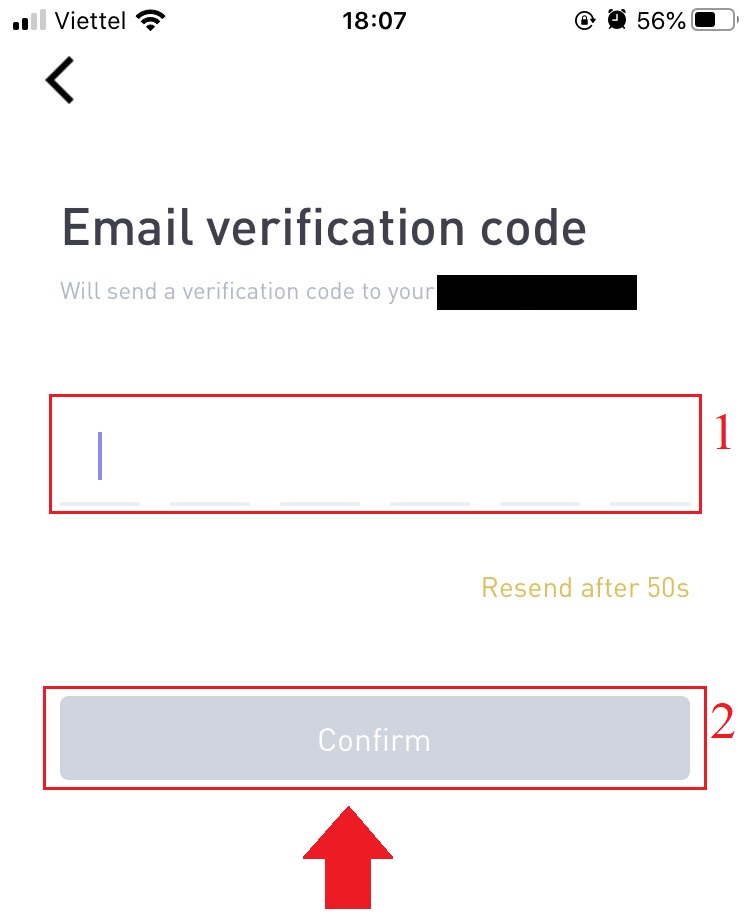
4. Մենք ավարտել ենք մուտքի գործընթացը:
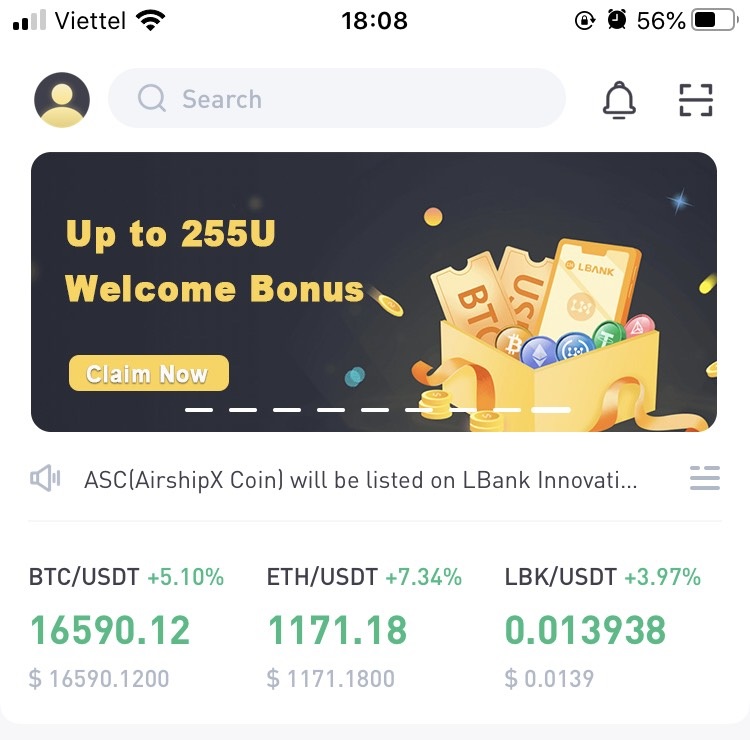
Մուտք գործեք ձեր LBank հաշիվ Mobile Web-ի միջոցով
1. Գնացեք ձեր հեռախոսի LBank-ի գլխավոր էջ և վերևի աջ անկյունում ընտրեք խորհրդանիշը:
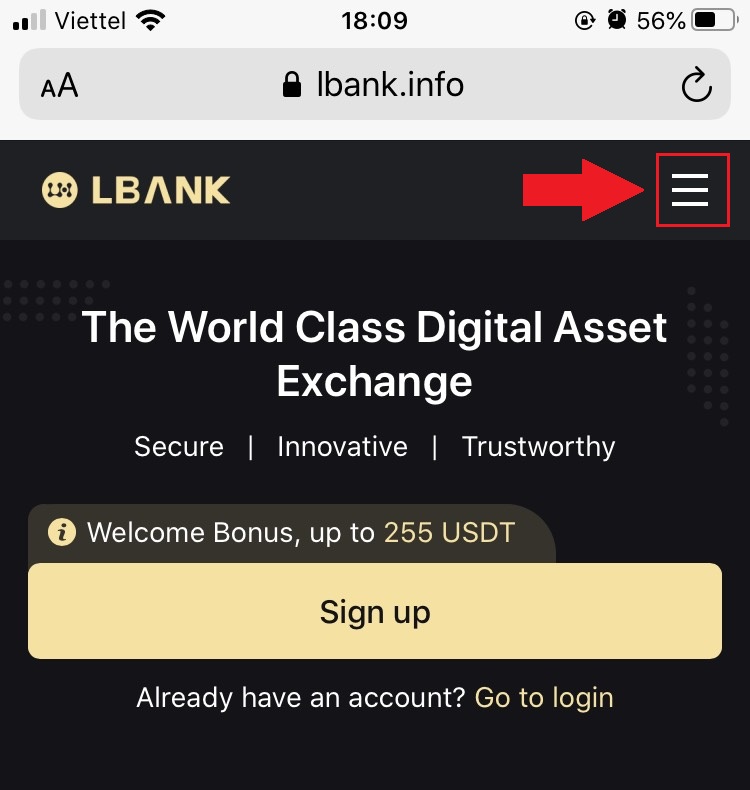
2. Սեղմեք [Մուտք գործեք] :
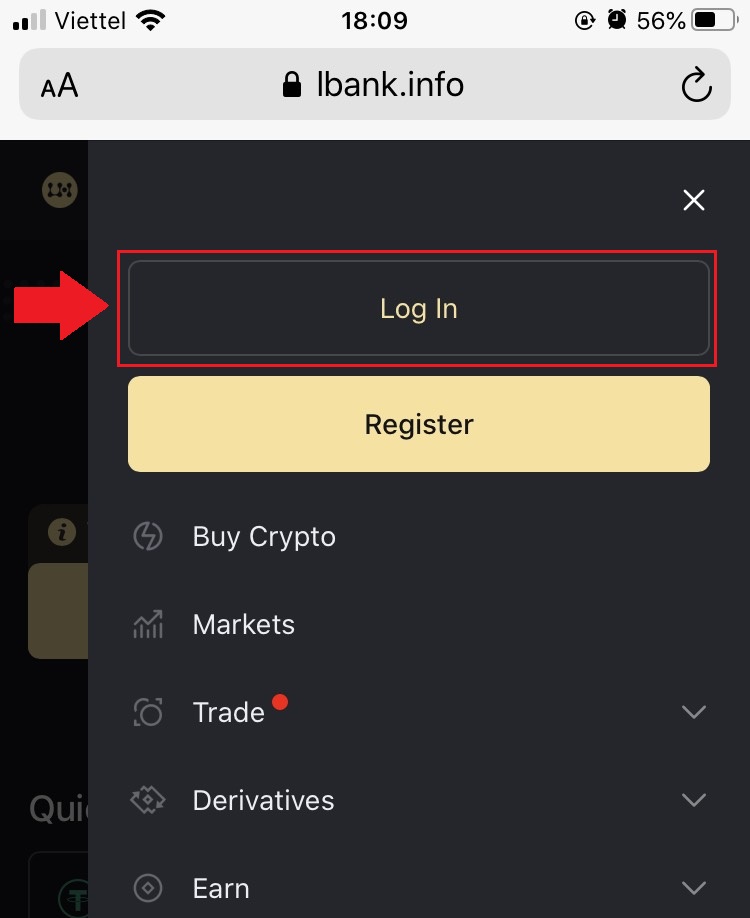
3. Մուտքագրեք ձեր էլ.փոստի հասցեն , մուտքագրեք ձեր գաղտնաբառը , ընտրեք [Ես կարդացել եմ և համաձայն եմ] և սեղմեք [Մուտք գործեք] :
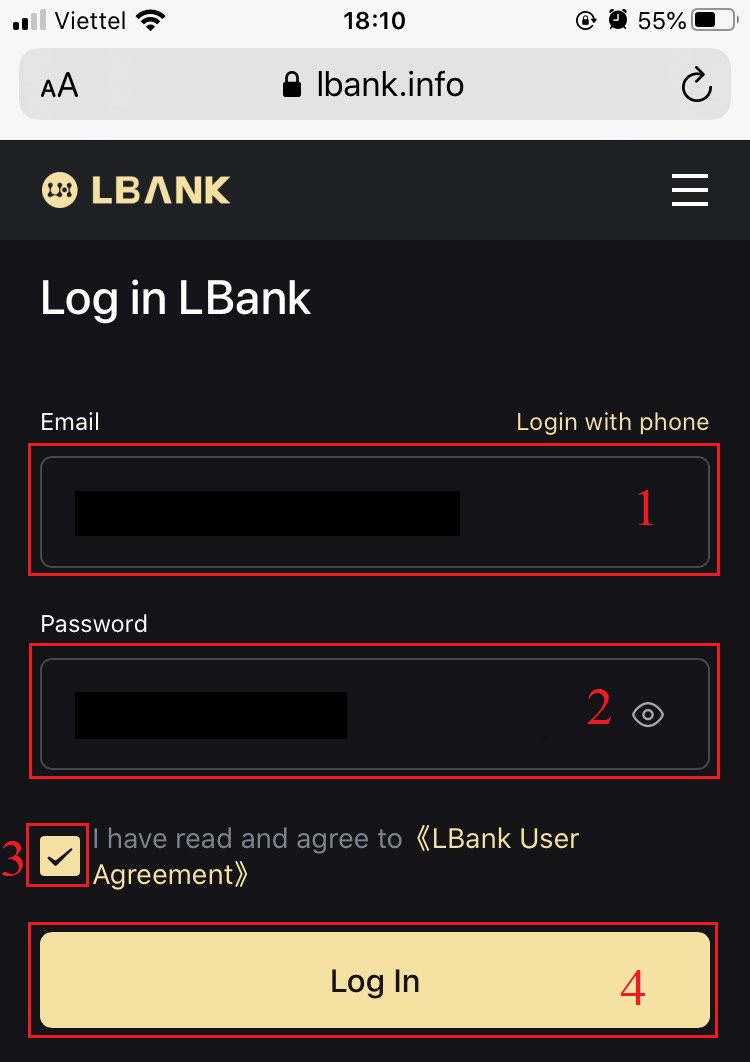
4. Լրացրեք այն [Email verification code] և սեղմեք [Submit] :
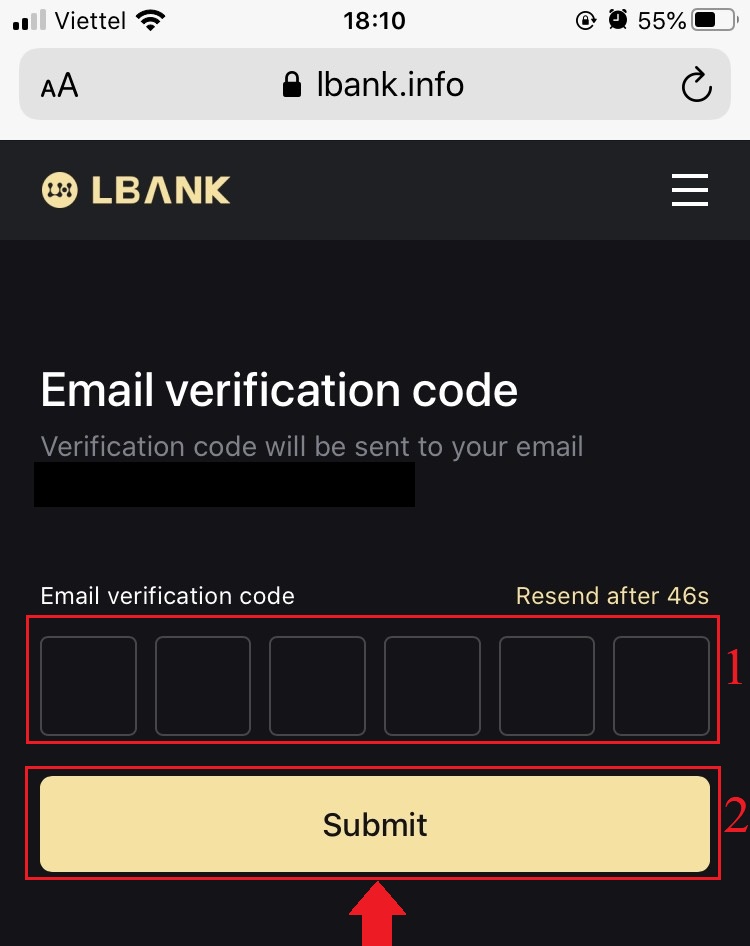
5. Մուտքի ընթացակարգն այժմ ավարտված է:
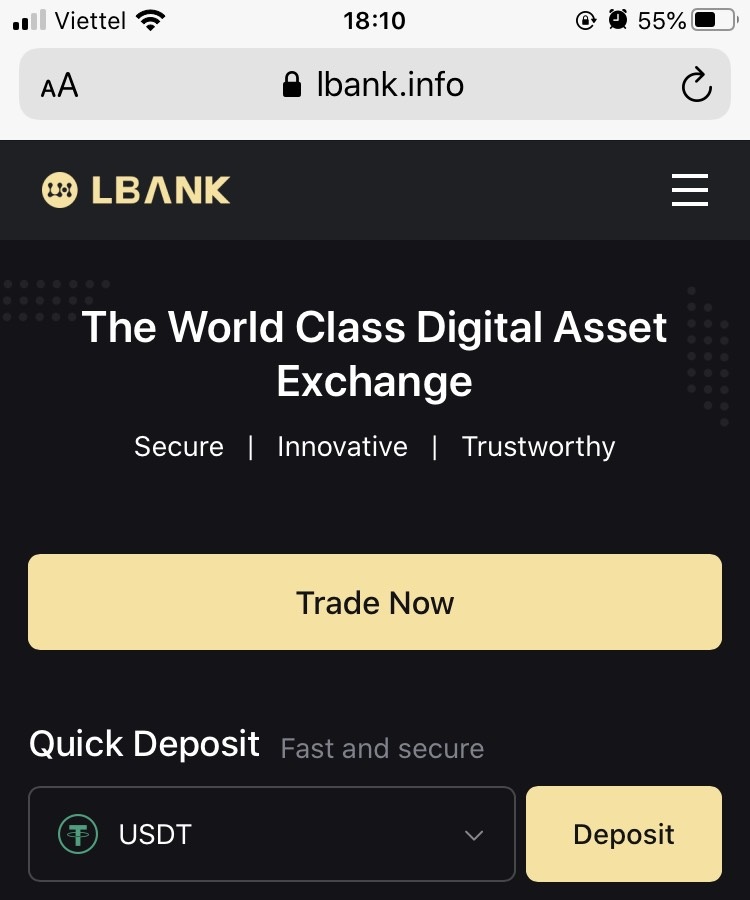
Հաճախակի տրվող հարցեր (ՀՏՀ) մուտքի մասին
Ինչպե՞ս վերականգնել ձեր մուտքի գաղտնաբառը:
Նախ, վեբ տարբերակը (համակարգչային կողմը) վերբերում է գաղտնաբառը, մանրամասները հետևյալն են. 1. Մուտքի էջումսեղմեք [Forgot Password] ՝ գաղտնաբառի վերականգնման էջ մուտք գործելու համար:
2. Այնուհետև հետևեք էջի քայլերին, մուտքագրեք ձեր հաշիվը և ձեր նոր գաղտնաբառը և համոզվեք, որ ձեր նոր գաղտնաբառը նույնն է: Մուտքագրեք ձեր էլփոստի հաստատման կոդը: 3. [Հաջորդ]
սեղմելուց հետո համակարգը ավտոմատ կերպով կանցնի մուտքի էջ, այնուհետև կավարտի [գաղտնաբառի փոփոխությունը] : Եթե որևէ խնդիր ունեք, խնդրում ենք կապվել LBank-ի պաշտոնական էլ.փոստի [email protected] հասցեին
, մենք ուրախ կլինենք Ձեզ մատուցել ամենաբավարար ծառայությունը և հնարավորինս շուտ լուծել Ձեր հարցերը։ Կրկին շնորհակալություն ձեր աջակցության և ըմբռնման համար:
Ինչու՞ ես ստացել մուտքի անհայտ ծանուցման էլ.
Անհայտ մուտքի ծանուցումը հաշվի անվտանգության պաշտպանիչ միջոց է: Ձեր հաշվի անվտանգությունը պաշտպանելու համար, CoinEx-ը ձեզ կուղարկի [Անհայտ մուտքի ծանուցում] էլ.
Խնդրում ենք կրկնակի ստուգել, թե արդյոք մուտքի IP հասցեն և գտնվելու վայրը [Unknown Sign-in Notification] էլ
.
Եթե ոչ, խնդրում ենք վերականգնել մուտքի գաղտնաբառը կամ անջատել ձեր հաշիվը և անմիջապես ուղարկել տոմս՝ ակտիվների անհարկի կորստից խուսափելու համար: